嗨!大家好!我是 Echo,從第一篇介紹 Parallels Desktop 到現在,我們從簡單了解 Windows 在 Mac 上該要如何去運行以及使用的需求,接著說明了 Parallels Desktop 的安裝流程,還有加碼附贈的 Parallels Toolbox 好用的工具程式,而最後的壓軸 Echo 要帶著大家來看的就是 Parallels Desktop 要如何針對不同的使用需求來做設定以及應用操作,其中我最喜愛的兩種模式:「 融合模式 」以及「 獨立模式 」。
在介紹之前,我們一定會思考說,就只是用個 Windows 而已,幹嘛要搞得那麼複雜呢?
其實一開始我們想要裝 Windows 在 Mac 裡面,就一定都會有一些使用原因,像有些人可能是因為工作的需求,或者是有些人是因為要玩一些只有支援 Windows 的線上遊戲,千百種的使用者就會有千百種的使用原因,但自己就應該要思考一下自己的需求是什麼,這樣用程式起來才會知道能不能滿足自己的需求!
以下是我個人的一些使用需求,如果大家有跟我一樣的話,不妨可以跟我設定相同的東西,別忘了,Parallels 可以安裝數個 Windows 作業系統,不用煩惱要一直調整設定喔!
備註:一個系統約 15GB 左右(不含使用程式),如果空間有限的朋友自己斟酌。
融合模式 :給想要快速開啟 Windows 功能的使用者
適用對象:上班族、或是只想要執行 Windows 的某些功能而不想佔用螢幕視窗版面的使用者。
Parallels Desktop 最基本的應用就是「 融合模式 」這個功能,顧名思義就是把 Windows 完全結合在 Mac 系統裡頭,不會有多餘的視窗畫面佔用你的桌面,在別人眼中看起來就是在使用 Mac,但其實是可以同時執行 Mac 還有 Windows 的相關檔案程式喔!
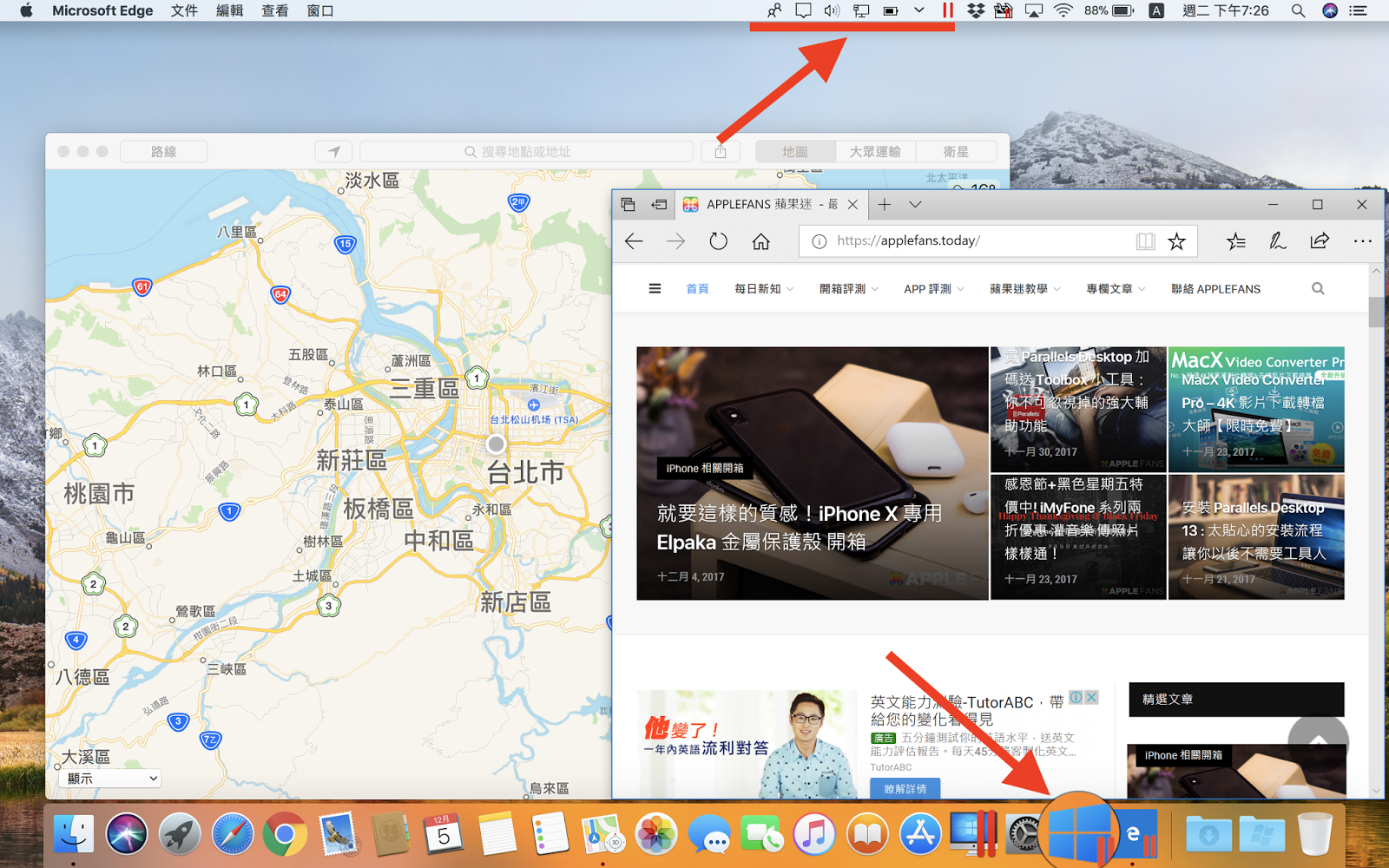
如果開啟 Parallels 的時候沒有執行 融合模式 ,那可以在上方的工具列開啟此功能。
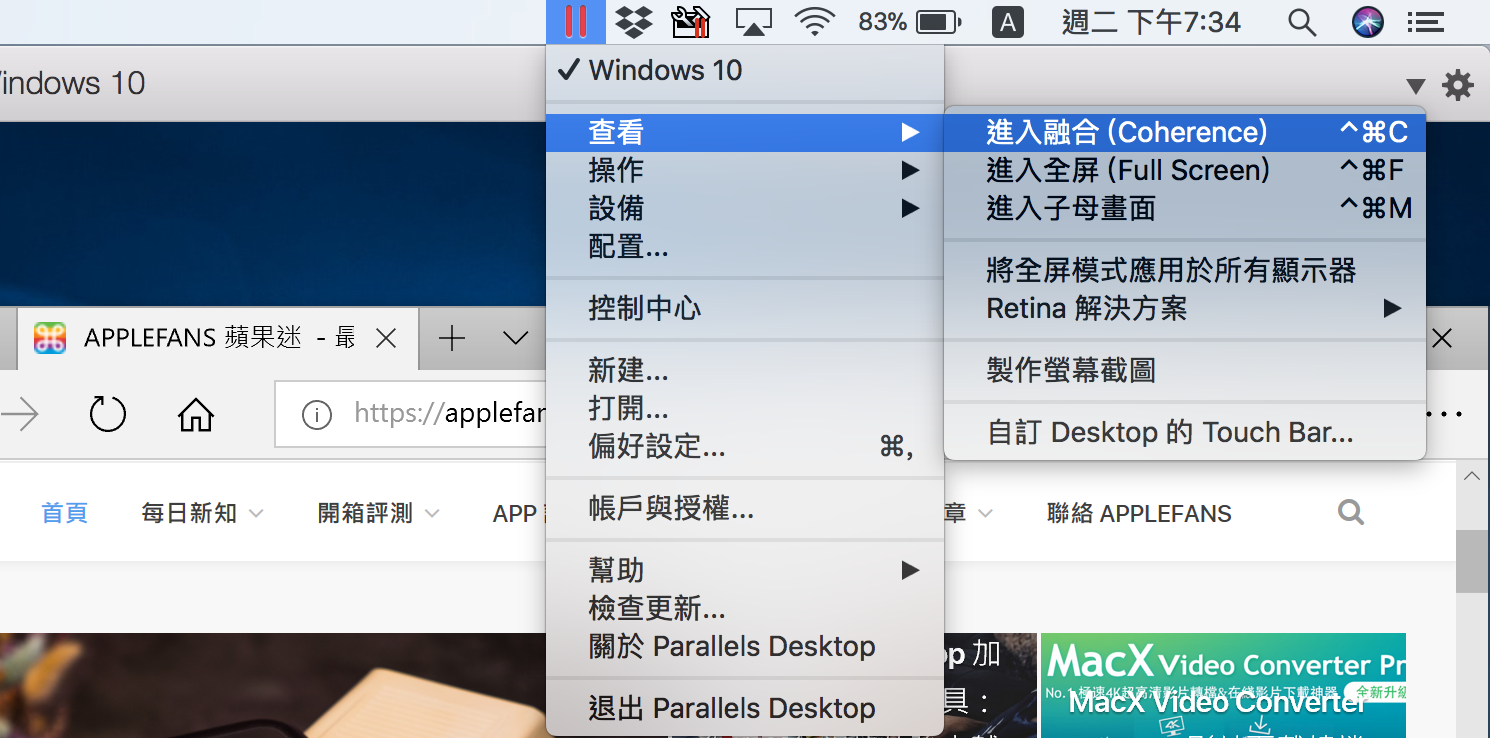
如果使用融合模式,沒有 Windows 開始鍵怎麼辦?別擔心,直接使用 Dock 的 Windows 圖示就可以看到了。
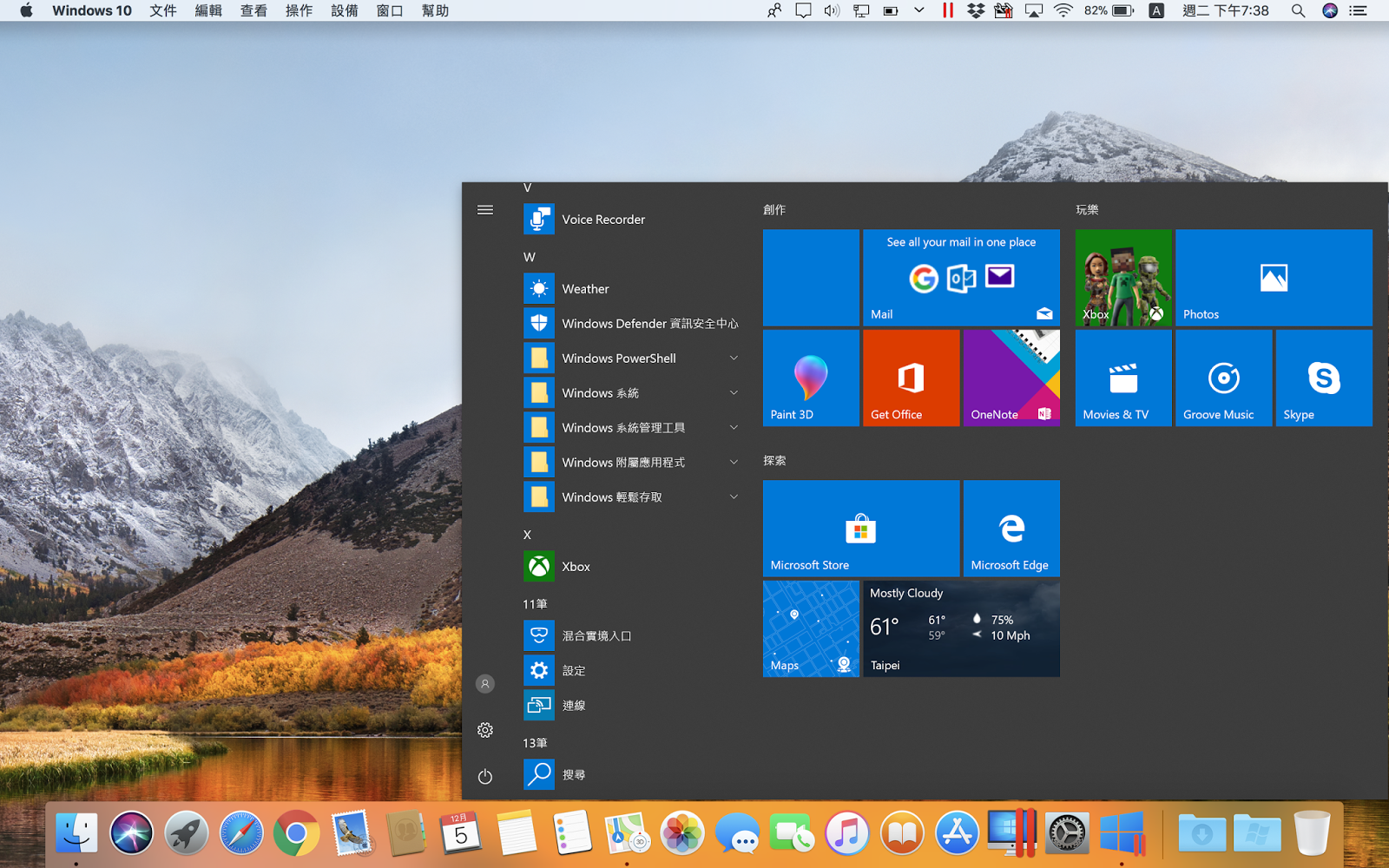
在融合模式裡頭,檔案的管理都是集中在 Mac 的那一端,也就是 Windows 只有執行程式的部分,而檔案的存留都會集中在 Mac 的桌面、文件、或是下載項目裡頭,這樣對電腦檔案類型不懂的使用者來說會有一點吃力,因為你必須要自己知道有哪些檔案是給 Mac 使用,哪些是給 Windows 使用。

當然如果不小心點到了 Windows 的檔案也不用擔心,只是會自動幫你開啟 Windows 系統而已,所以對那些不懂副檔名的人來說,多多少少都會有一些困擾,不妨可以建立一個資料夾來區分哪些檔案是屬於 Windows 的部分。
獨立模式:完整的 Windows 作業虛擬系統,不受其他系統檔案的摻雜影響!
適用對象:專心於遊戲的玩家,以及不想要兩系統檔案混在一起的使用者。
其實在 Parallels 裡頭是沒有一個功能選項叫做「獨立模式」,是我自己這樣形容稱呼的,像我本身比較偏好兩方系統的檔案完全的區分開來,不太喜歡混雜在一起,既然要獨立使用 Windows 系統,就一定會想要專心使用 Windows 的部分,不想受到其他平台檔案的打擾。
使用獨立模式各有優缺點,優點的部分就像上述有提到的,檔案資料不會像融合模式一樣混雜在一起,是很獨立的 Windows 虛擬系統;但在缺點部分就是兩系統的資料是無法傳遞的,畢竟這就是獨立模式了,所以共用檔案的功能預設是被關閉的。(不過還是可以用雲端的方式來傳遞檔案)
如果在當初安裝的時候選擇「僅遊戲」的需求,那在設定上就會依獨立模式的方式設定。
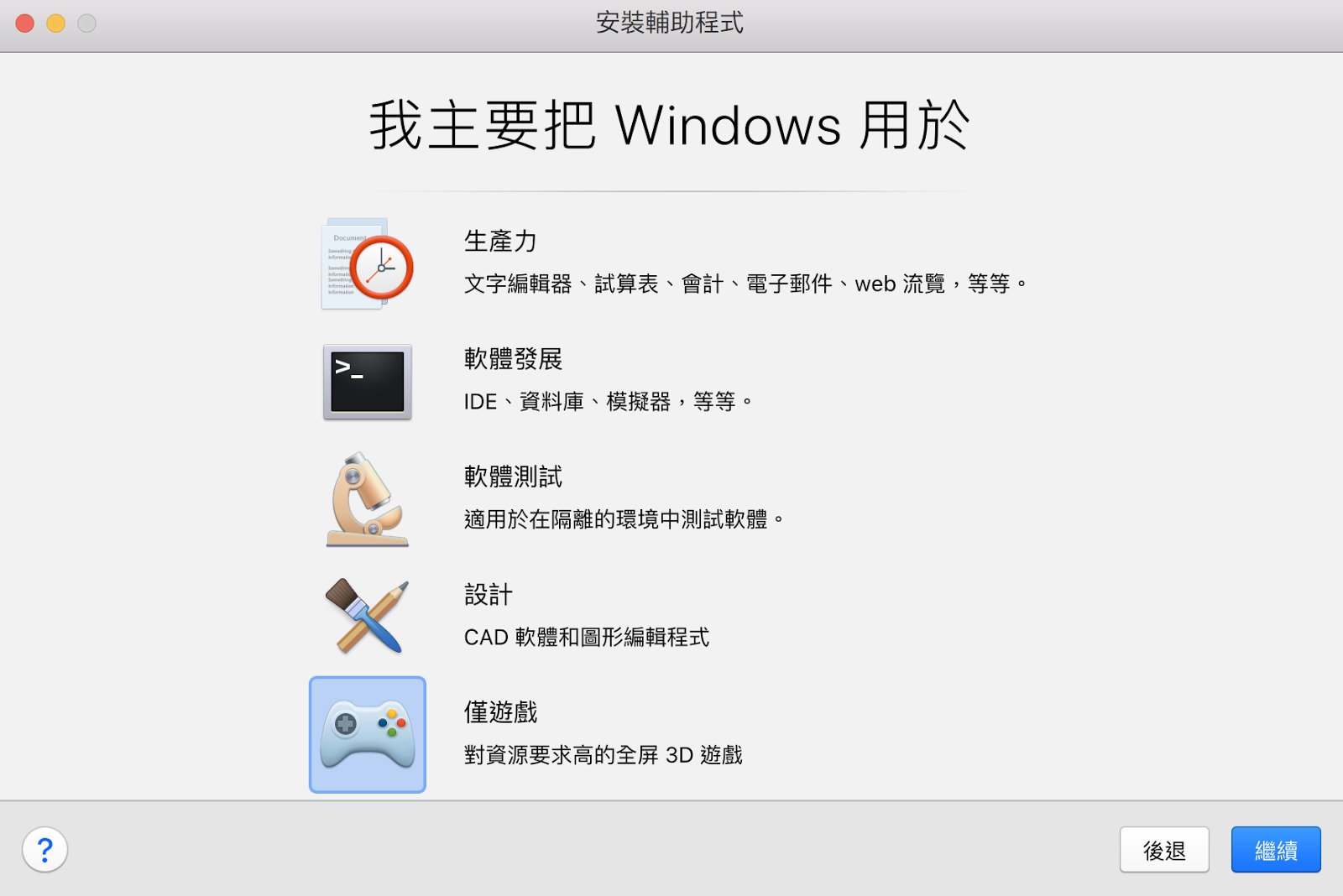
在獨立模式裡,Windows 就會獨佔一個桌片(或是獨立一個視窗),桌面和其他檔案都沒有共用。
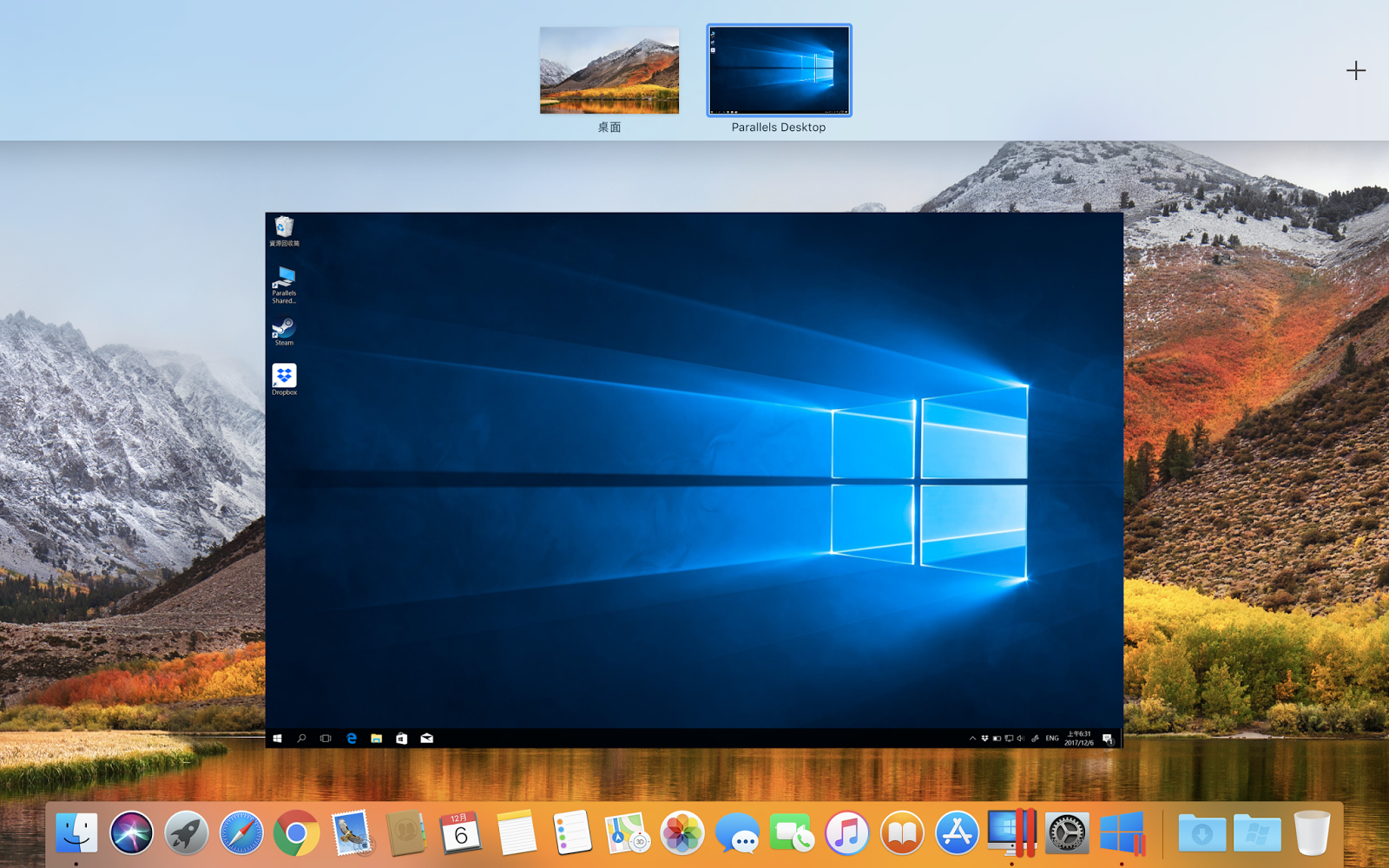
今天要來測試一下 Parallels Desktop 在效能上會不會有太大的影響,所以找了幾款遊戲來測試給大家看,當然我自己本身也是一個很愛玩遊戲的,所以對於遊戲的流暢度也是會有基本要求的,不用擔心為了寫介紹文就把效能說得很 OK 似的。(放心~一切會公正說明)
測試機種對象:MacBook Pro 13” Touch Bar、2016年款、2.9GHz i5 雙核心處理器、8 GB 記憶體
首先對於 Parallels 硬體的分配,我處理器先抓 3 個核心(雙核心共有四個、四核心則有八個),記憶體配置 4 GB。
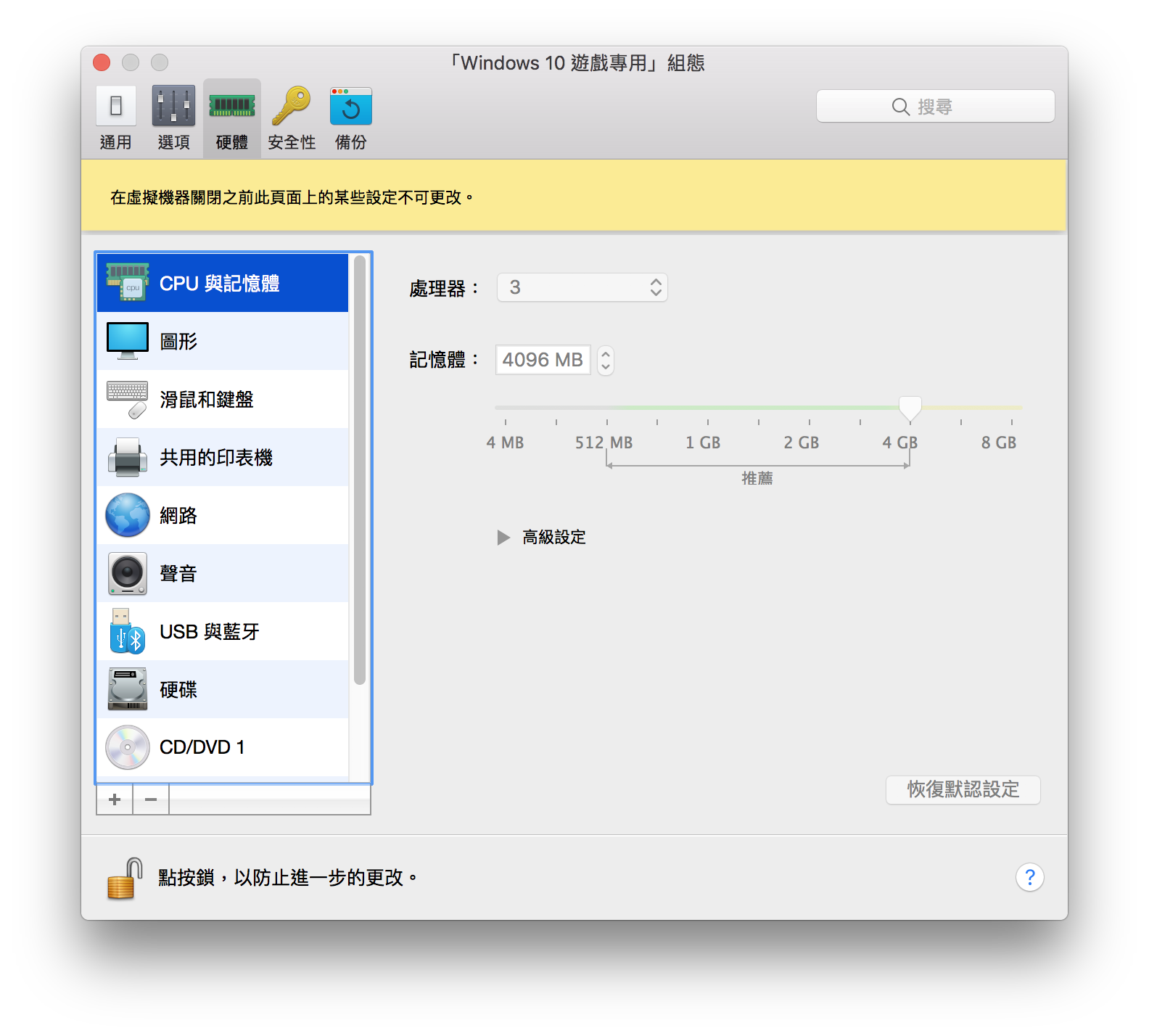
首先第一款遊戲是骨灰級玩家應該都有接觸過的 FPS 射擊遊戲:惡靈4勢力 2,在 Steam 上也是非常有名的,一開始進入遊戲的時候都是基本的預設值設定,在 MacBook Pro 的 Retina 視網膜螢幕下就會有點低,所以我會提高至跟 Mac 一樣的等級(相信誰都不想玩馬賽克遊戲吧!)
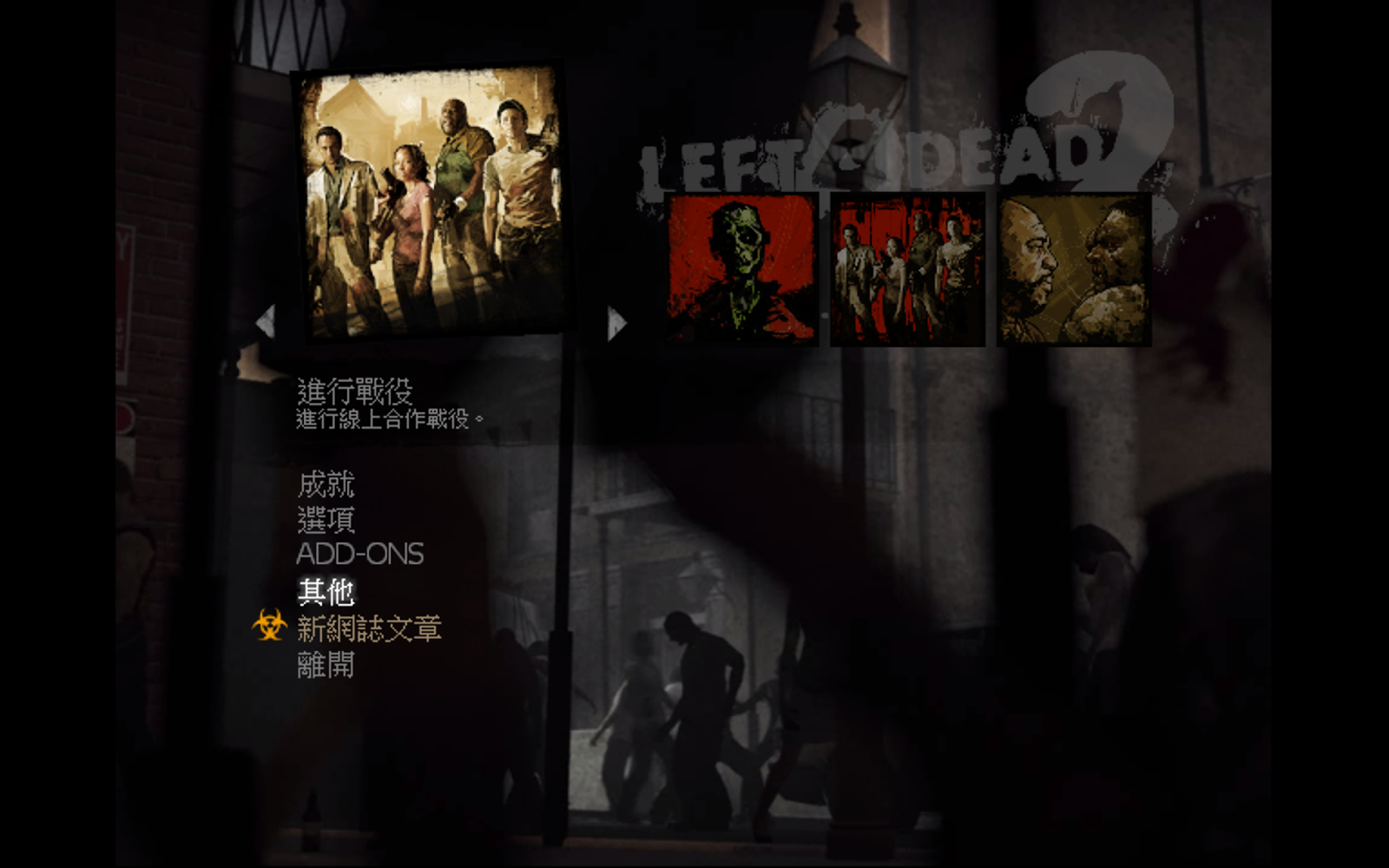
設定上當然不放水,先提高到跟 MacBook Pro Retina 的等級。
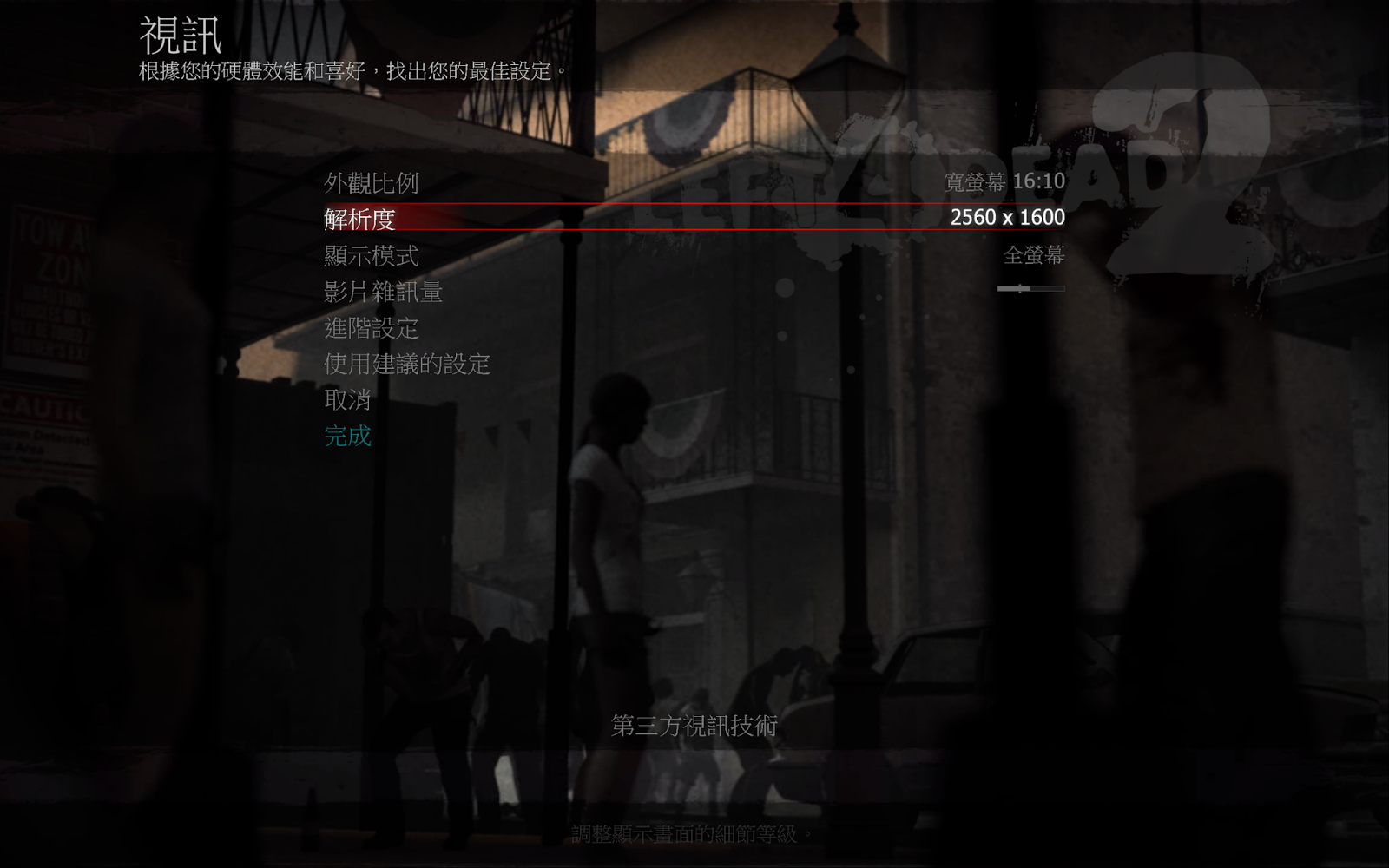
開到 Retina 螢幕解析度後,在遊戲畫面的呈現上是很不錯的。
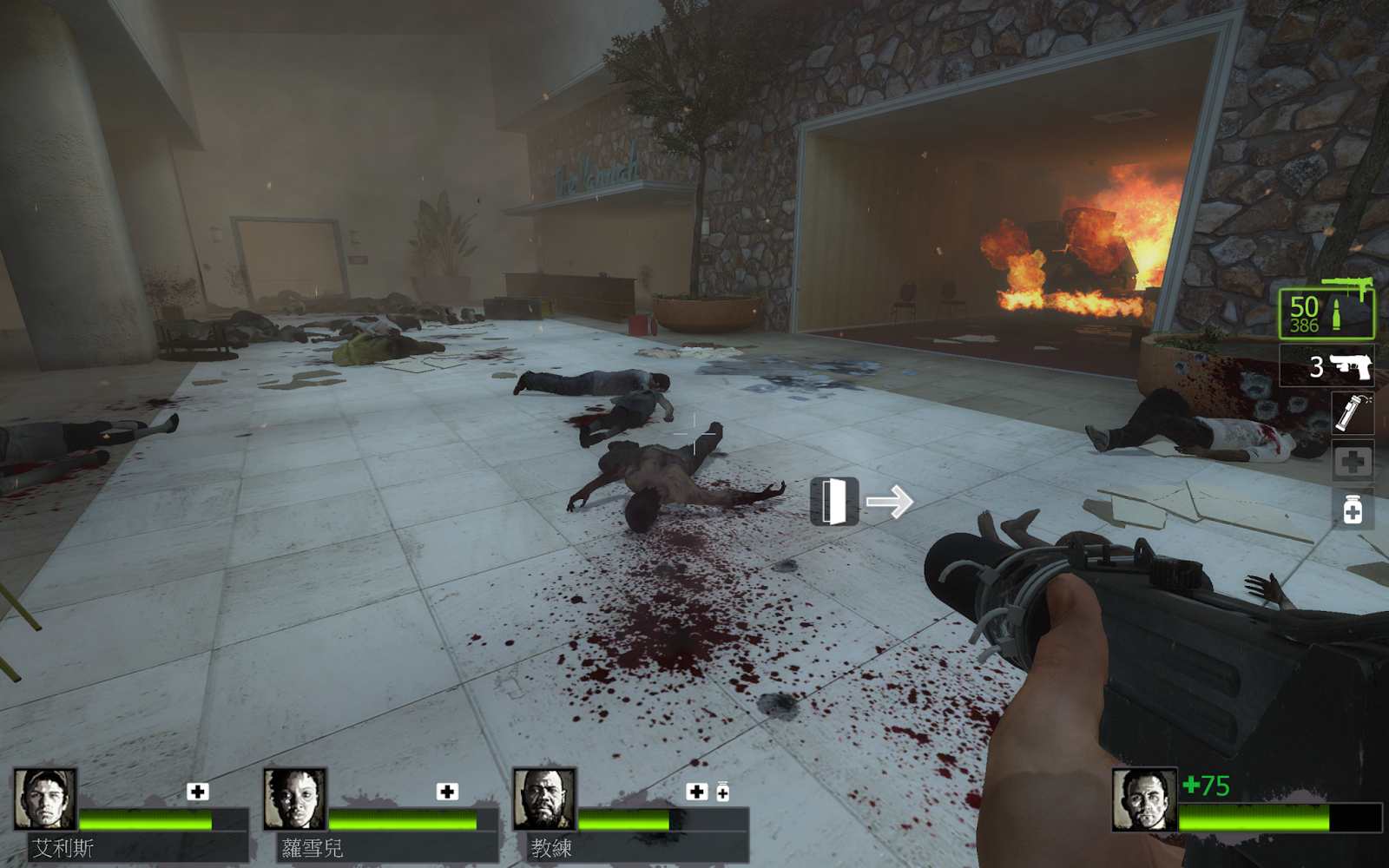
首先花了幾分鐘的時間快速完成了第一個小關卡,在整個遊戲遊玩過程中,多多少少還是會覺得有一點延遲,甚至在敵人過多的時候就會處於有點 Lag 的情形,影響最大的原因還是在於開太高螢幕解析度了,稍後我把遊戲解析度降到原本的一半(1480 x 800),在表現上就非常的不錯,就除了畫面就沒有那麼精緻外就是了…
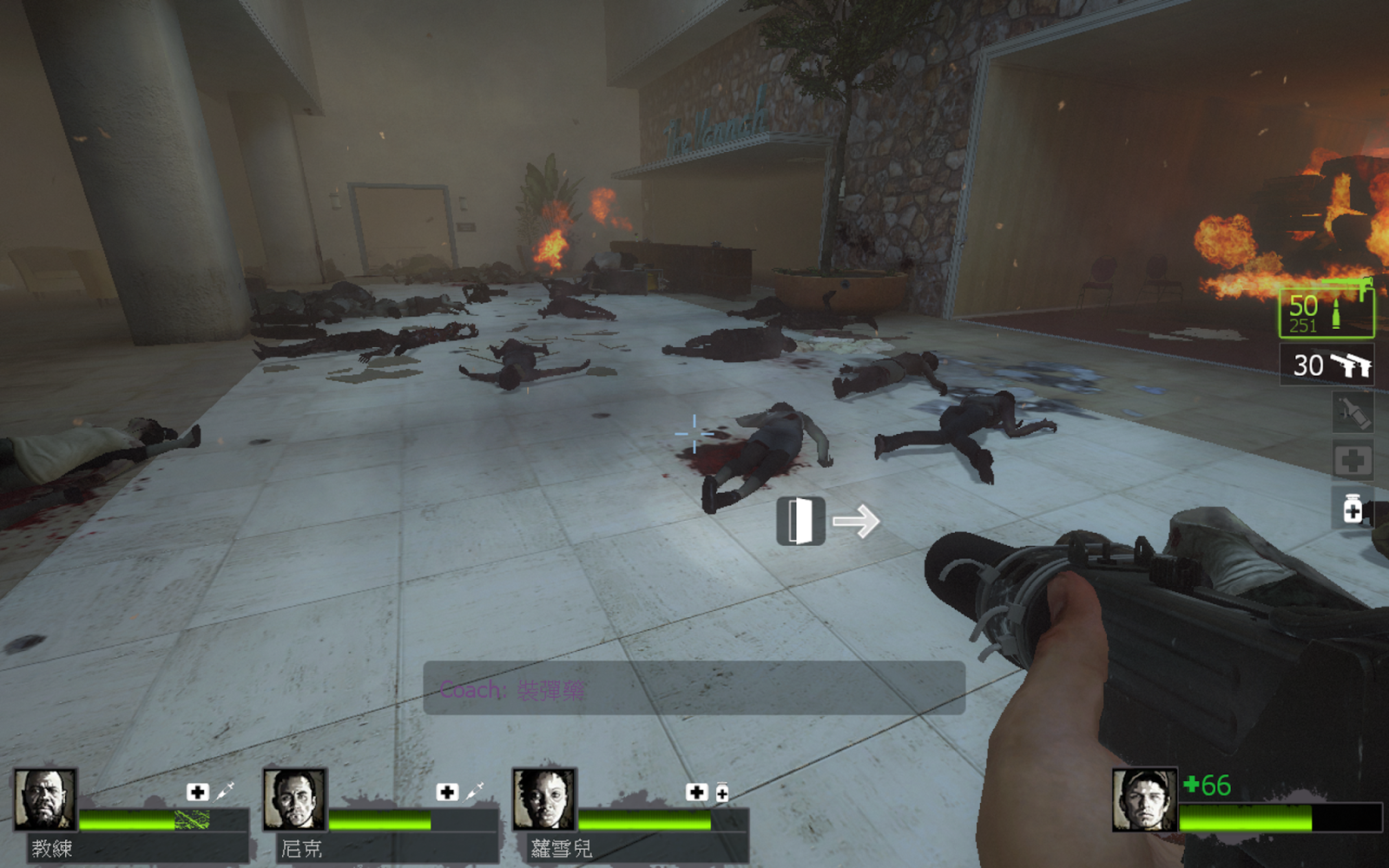
接著為了測試更高的遊戲品質,我換了另外一台 MacBook Pro 15” 的硬體設備來測試一下。
測試機種對象:MacBook Pro 15” 機種、2015年款、2.5GHz i7 四核心處理器、16 GB RAM、額外獨立顯示卡 AMD Radeon R9 M370X 2 GB
這次的分配就不客氣的提高許多,處理器核心推到 6 核心,記憶體也還是維持一半 8 GB。
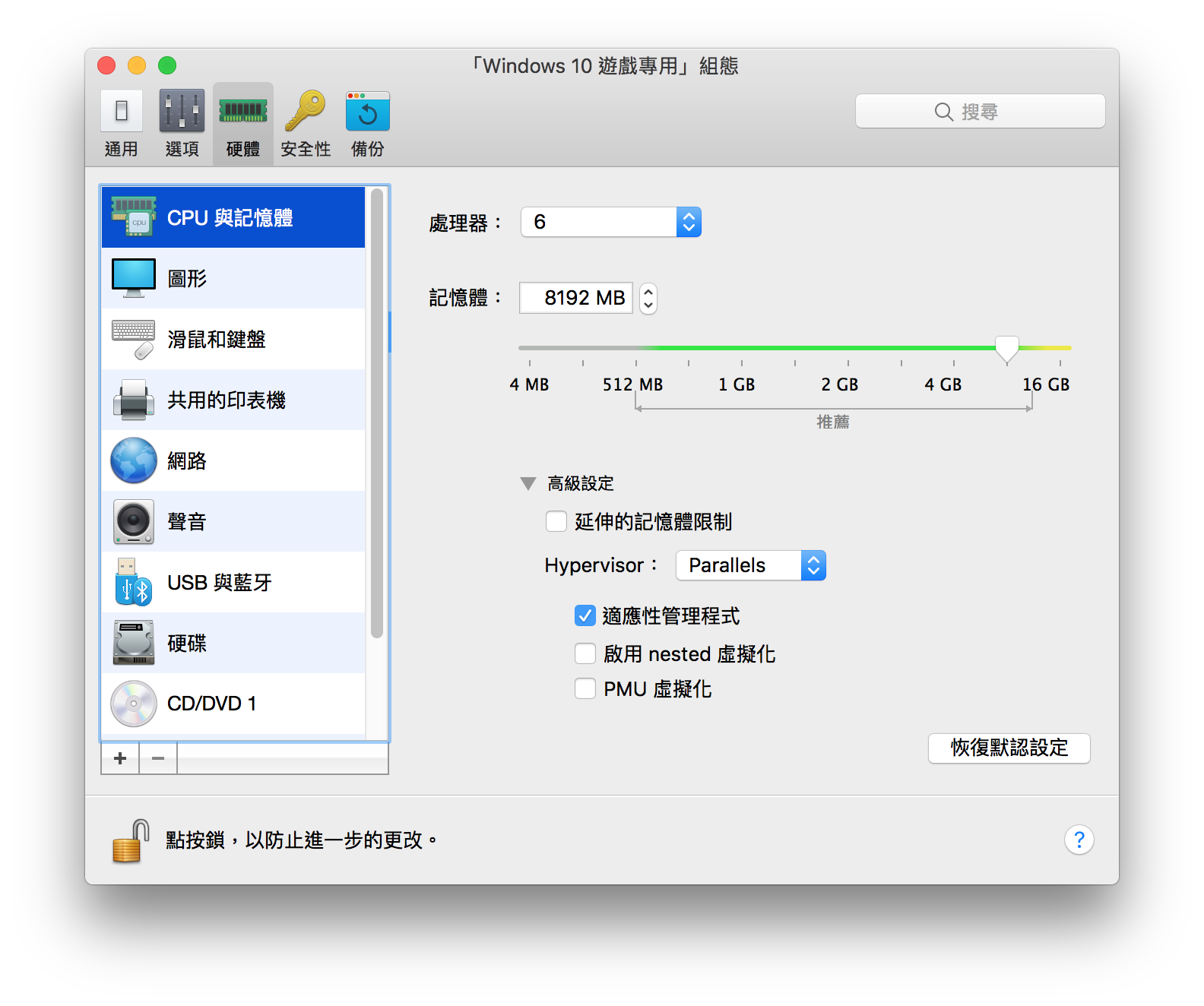
而接下來要測試的遊戲是由暴風雪 Blizzard 所開發的 FPS 線上對戰射擊遊戲:鬥陣特攻,老實說這款遊戲我就不怎麼厲害了,畢竟在操作上靈活度太高了,再來角色的部分也太多種了,所以就只有專攻幾隻角色…在原始設定上,就先由預設的設定來遊玩看看。


其實鬥陣特攻這款遊戲是很吃資源的,以前用 BootCamp 跑 Windows 的方式來遊玩這款遊戲還不一定可以開到頂的效能,但用 Parallels 來跑的確就真的有一些吃力了,即使降低遊戲的一些效能但還是會感受到延遲的情形,當然如果再降低遊戲畫質,我想…這就不是我們玩遊戲所要的享受了。
不過我換回上一個遊戲來測試,在效能滿載的情況下就還是可以順利執行,遊玩過程中感覺還有餘力,如果各位想在 Mac 上遊玩效能比較吃重的遊戲,我想還是建議用 BootCamp 遊玩或是真的組一台 Windows 的電腦來玩了。

給對於想要安裝 Parallels 來玩遊戲的玩家一些建議:
- MacBook Air 不適合拿來玩遊戲,在處理器上是已經很吃力了。
- MacBook Pro 就以現在的效能來說大部分的遊戲都很 OK,除了真的要遊玩會吃高效能的遊戲。
- 如果要有完整的遊戲體驗,我個人還是推薦用 BootCamp 的方式來玩遊戲,只是要重新開機有點麻煩。
Parallels Desktop 系列文總結
其實前前後後花了將近一個月左右的時間來撰寫 Parallels Desktop 的文章,其實還是抱著一個想法「有需要再買也不遲」,Parallels Desktop 是一套很不錯的軟體,我從很早的 6 的版本就用到現在,但絕對不是因為用 Mac 怕不習慣而安裝 Windows,在那時的環境有些還是要用到 IE 瀏覽器,或是一定要 Windows 的作業環境,而更在早期的 BootCamp 安裝方式花的時間甚長,Parallels Desktop 就是一個最棒的選擇。
隨著時間的進步,現在開始有很多軟體程式都有支援 Mac 的作業平臺,自己身為 Mac 的使用者當然覺得這是件好事,反而用 Windows 的次數就越來越少了,而 Parallels 也沒有一直專於單獨開發虛擬系統,在這次的新版本也有加碼附贈 Toolbox 的強大工具,讓很多事情都可以再簡化更多時間去完成,這是值得開心的。
好了!最後一篇心血來潮就寫了超大篇幅,也感謝看到最後的朋友們,祝順心,我們下次見!









